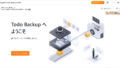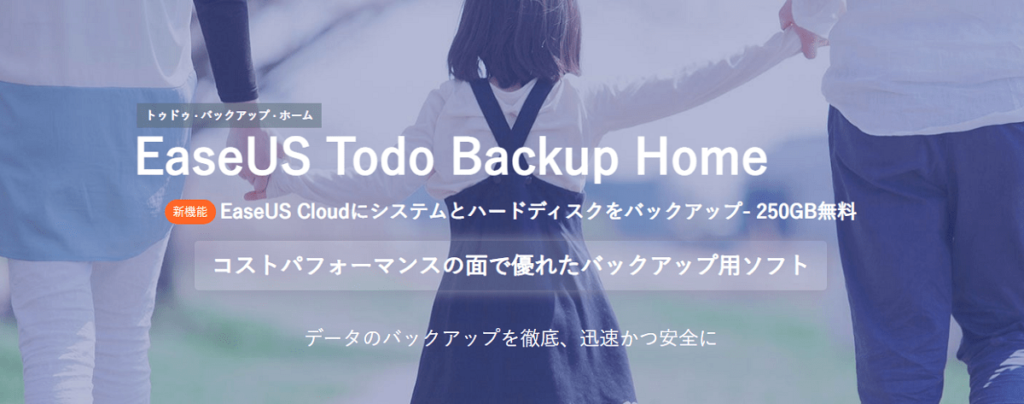
データバックアップの「EaseUSの公式ページ」について詳しく知りたい方向け。
本記事では、EaseUS Todo Backup Homeを使ってみたのでレビュー・感想を紹介します。大容量データやシステムのバックアップなど、さまざまな用途にて利用できますので、興味のある方は是非ご覧ください。
それでは、みていきましょう。
EaseUS Todo Backup 体験版と製品版はどこが違う?
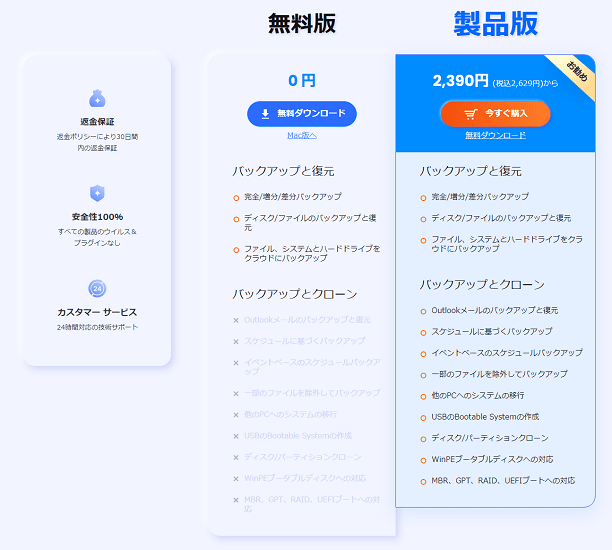
EaseUS Todo Backup Home 製品版には、クローンディスクを作成する機能が追加されています。
パソコンのHDDをSSDに交換したりする際に活用できます。他に探せば、クローンディスクが作製できるフリーソフトもありますが、EaseUS Todo Backupはバックアップ機能も付いていてお得感があります。パソコンのパフォーマンス向上にも使えるソフトウェアです。
無料版と比べて、EaseUS Todo Backup Homeは細かな設定ができるので、使いやすさが向上しています。好みのスケジュールに設定たり、フィルタリングしたり、さまざまな機能が追加されています。
クローンディスクの作成には、パーティション管理ソフトの「EaseUS Partitionn Master Pro」からでも実行できます。
EaseUS Todo Backup Homeのレビュー・感想
各種のレビュー・感想です。
バックアップ機能について
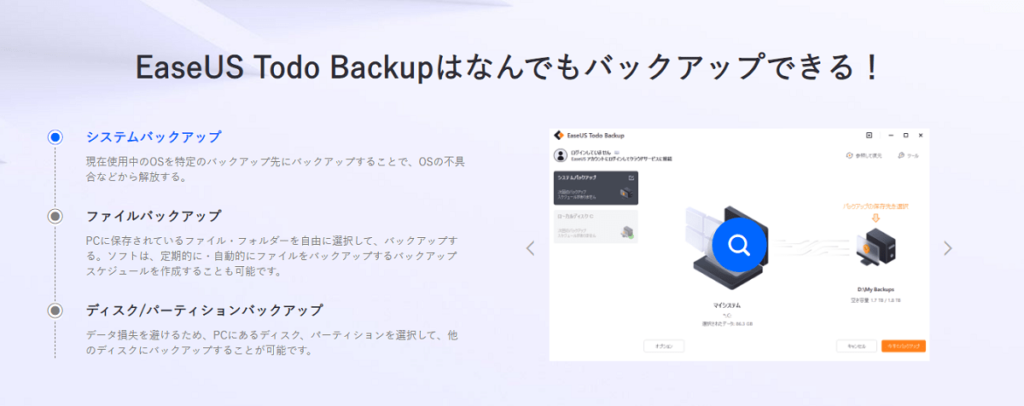
初心者にとても親切なインターフェース設計になっています。
直感的に使えるため、はじめての操作でも簡単にバックアップができるほどです。ディスク全体やフォルダーのみ、好みに指定してからデータのバックアップができます。外付けドライブも対応しているので、バックアップ専用ドライブの入れ替えに役に立つと思います。
バックアップしたファイルには、イーザス社で開発した拡張子「.pbd」を用いられますが、「EaseUS Todo Backup Home」ソフトからすぐにデータ復元できるようになっています。親しみのある操作画面は、誰でも理解しやすくなっていてお勧めです。
作業時間と安定性について
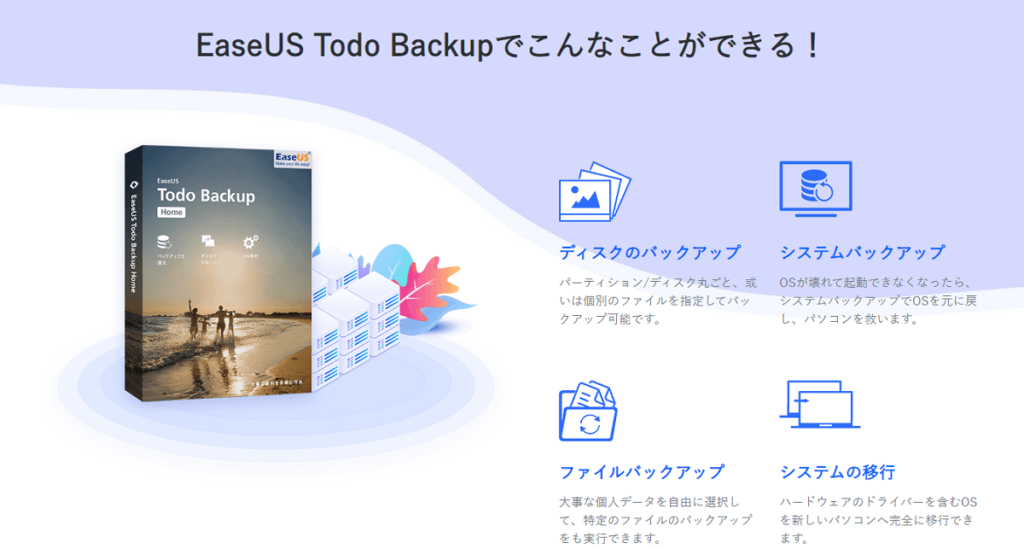
作業に掛かる時間は長くありません。65GBのデータを1時間くらいで、別ドライブにデータのコピーが保存できました。
ひとつひとつデータを手動でバックアップするよりも断然速くて非常に安定感があるように感じます。好みのドライブや場所にデータ復元ができるので、カスタマイズ性も優れているかと。
クローンディスクの作成も可能
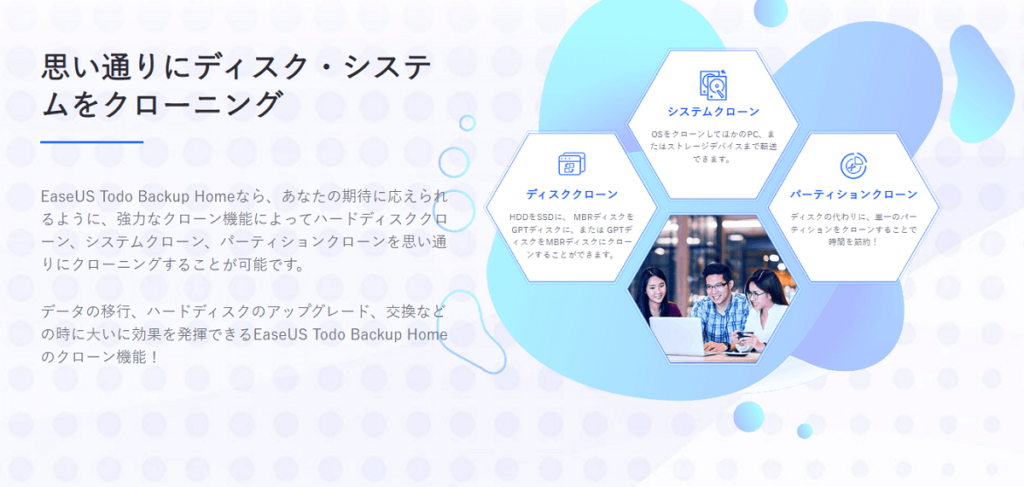
本ソフトでは、クローンディスクの作成も可能です。
HDDからSSDに交換したい場合に、ディスクの中身をまるごと移すための機能になります。システムからドキュメントファイルなど全てのデータを完全コピーします。コピー後、SSDに付け替えるだけの簡単な作業で完了できます。
HDDからSSDに交換する詳細を知りたい方は、参考までに下記記事をご覧ください。
≫ HDDは卒業!SSDに交換(換装)してDELLのノートパソコンを快適にする方法
EaseUS Todo Backup Homeを起動させます。画面右上の「ツール」 → 「クローン」の順番にクリックします。
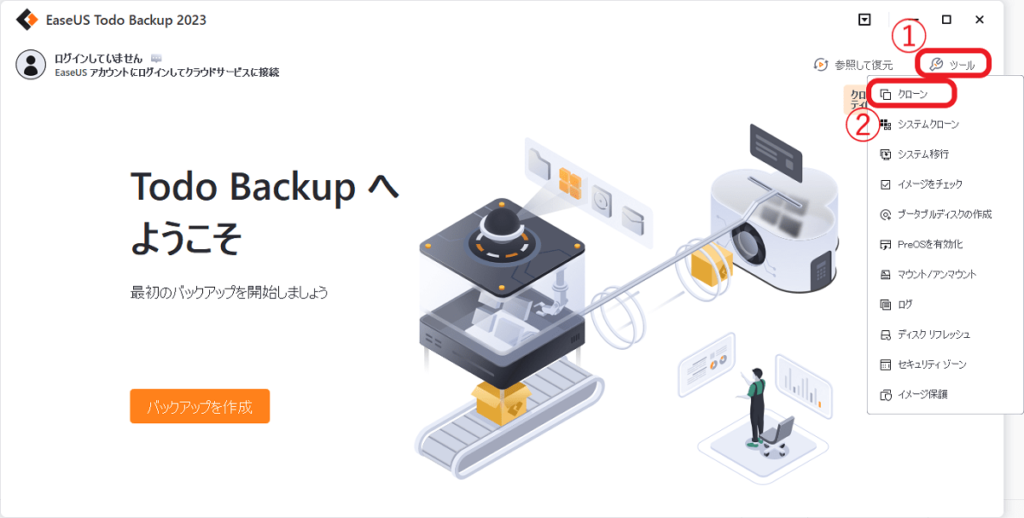
クローン元のディスクを選択して、「次へ」をクリックします。
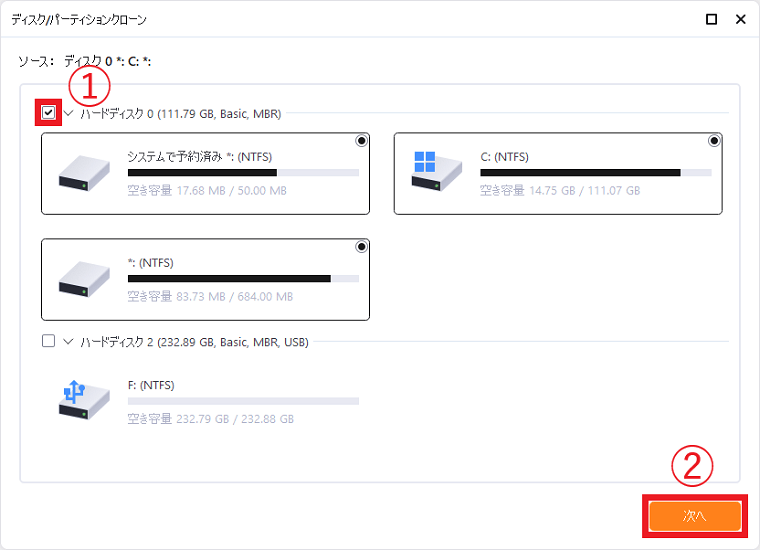
クローン先のディスクを選んでから、「次へ」を押します。
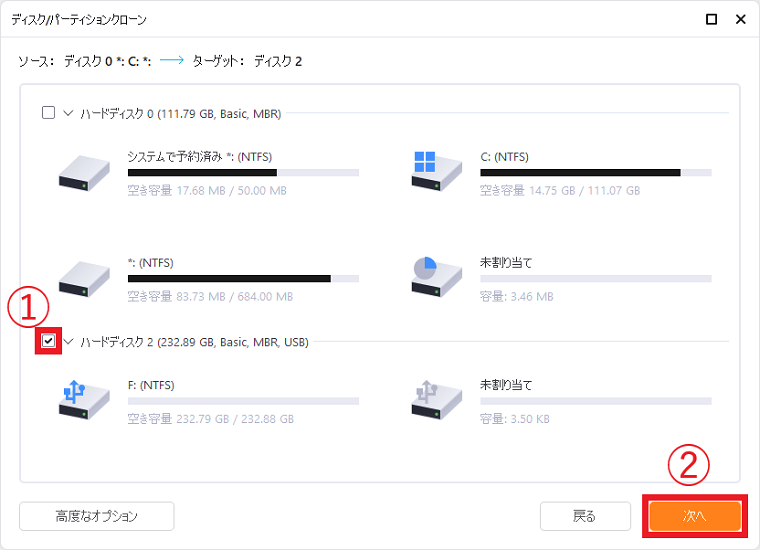
「続ける」をクリックします。
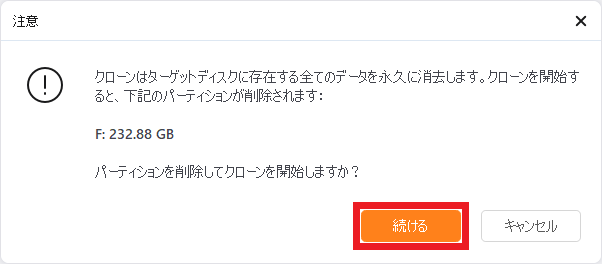
レイアウトが良かったら、「実行」のボタンから開始します。
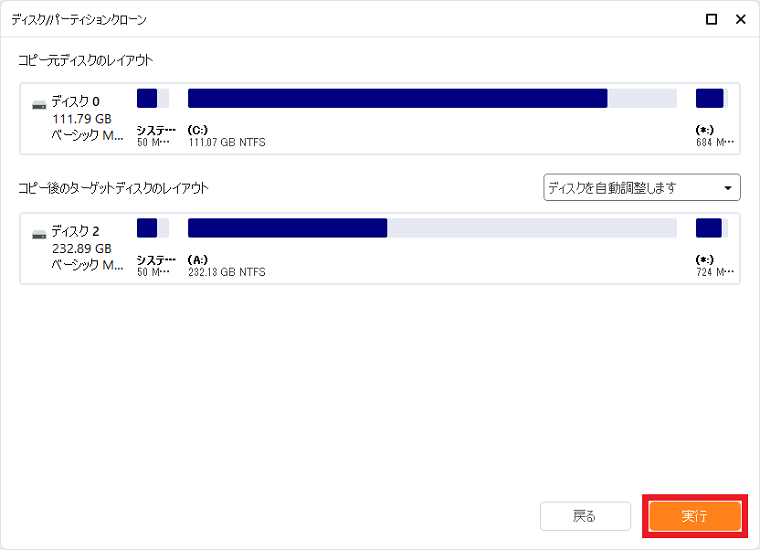
以上で、EaseUS Todo Backup Homeからクローンディスクが作成できます。
EaseUS Todo Backup Homeの価格・値段
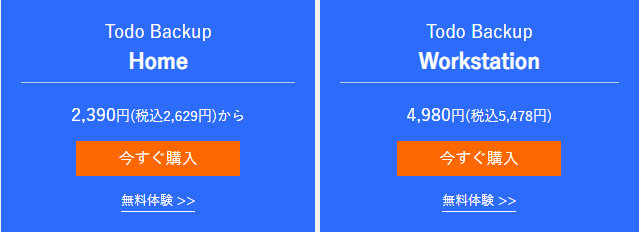
EaseUS Todo Backupの永久ライセンスの価格は、10,549円(税込み)です。1~2着程度の洋服を我慢するだけで、永久的に使えるコスパは最高です。アフターサポートに対応していて、常に無料アップグレードができる特典付き。一番お得感があるのでお勧めしています。(※1ヶ月、1年分のライセンスキーも選択できます。)
ライセンスキーを購入したい方は「EaseUS Todo Backupの公式ページ」から進めてください。
事前にインストールしているEaseUS Todo Backup Freeを起動します。画面右上の「アップグレード」をクリックします。
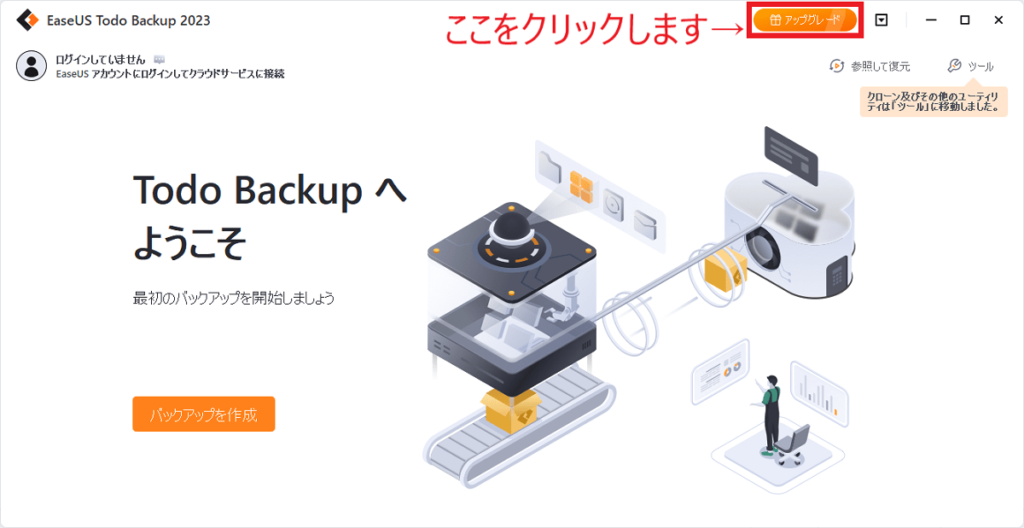
赤枠の空白ボックスに、購入したライセンスキーを入力します。入力後、「認証」ボタンを押したら完了です。
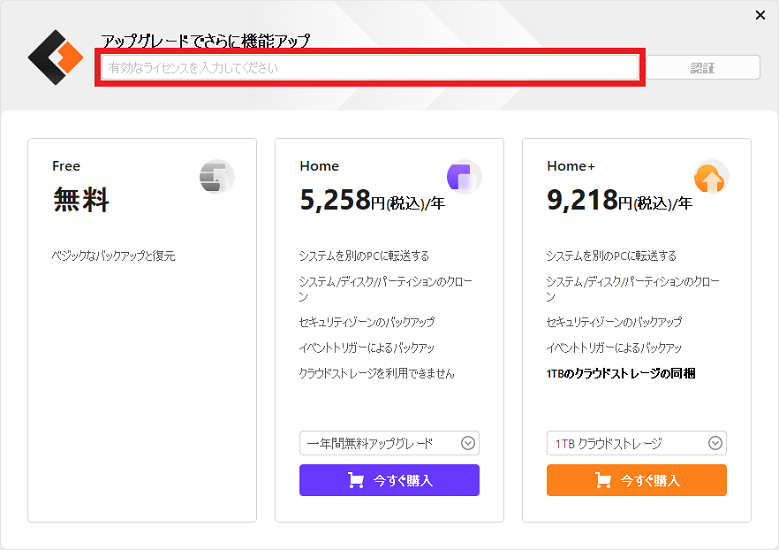
このような画面が表示されたら、ライセンスキーが無事に認証されています。
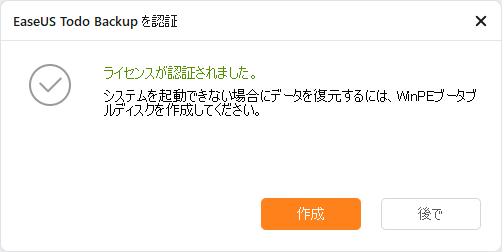
以上で、おわりです。
さいごに
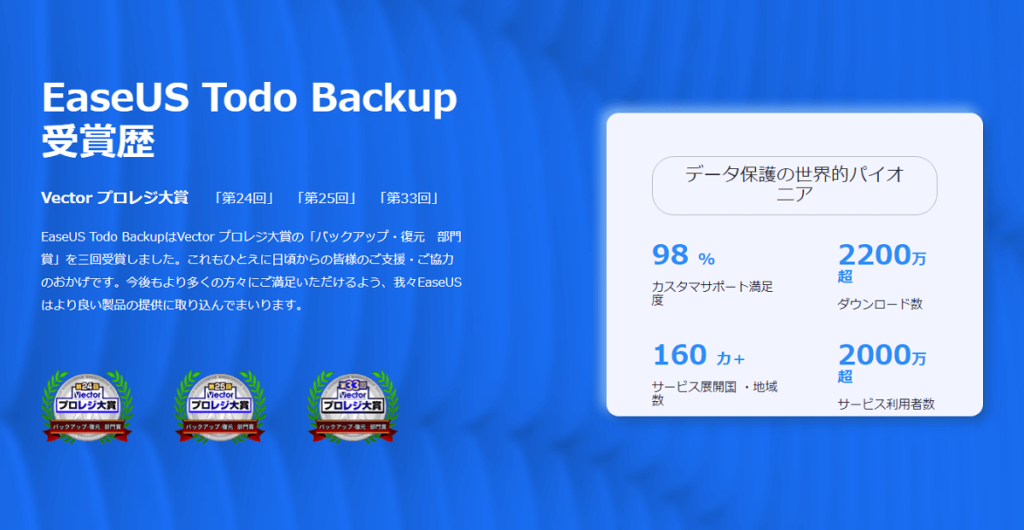
データのバックアップには、安定性がとても重要になります。
EaseUS Todo Backupは安定してデータ保存できるうえ、あらゆるニーズに対応できる特徴を持っています。常に、ソフトウェアを改善してきた結果だと思います。
まだ使用していない方は「EaseUS Todo Backup 無料版の安全性と公式ダウンロードURLの紹介」を参考にして、体験版のインストールしてみてください。全世界でトップレベルのダウンロード数を誇っている理由が分かります。
以上で、おわりです。